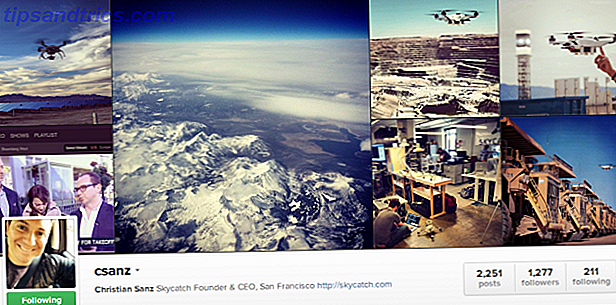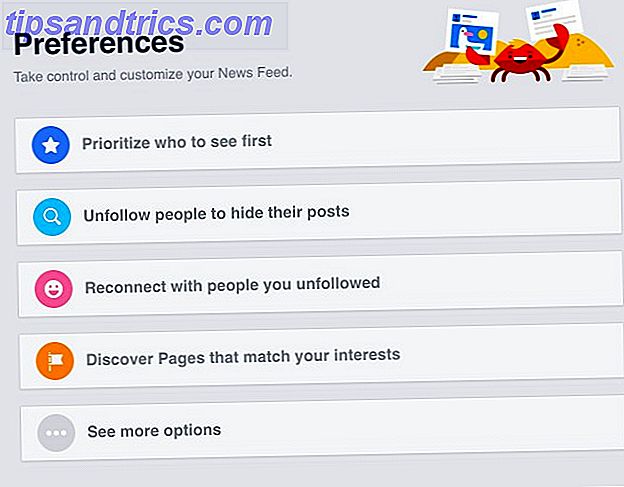Το OneDrive της Microsoft είναι κάτι περισσότερο από μια απλή λύση αποθήκευσης cloud. Εξέλιξη με την πάροδο του χρόνου Αυτά τα χαρακτηριστικά των Windows 10 αλλάζουν συνεχώς Αυτά τα χαρακτηριστικά των Windows 10 αλλάζουν συνεχώς Τα Windows 10 δεν θα σταματήσουν ποτέ να αλλάζουν. Η Microsoft πειραματίζεται συνεχώς. Ακολουθούν ορισμένες λειτουργίες των Windows που συνεχίζουν να βελτιώνονται με κάθε ενημέρωση των Windows. Διαβάστε περισσότερα για να παρουσιάσετε μια μεγάλη εφαρμογή Ιστού, δημιουργία αντιγράφων ασφαλείας φωτογραφιών, απομακρυσμένη πρόσβαση σε αρχεία και να επιτρέψετε τη συνεργατική εργασία σε αρχεία του Office.
Το νεότερο χαρακτηριστικό του OneDrive είναι μόνο ένας άλλος λόγος που θα πρέπει να τον εκμεταλλευτείτε Πώς να χρησιμοποιήσετε καλύτερα τα 15GB σας Δωρεάν αποθήκευσης OneDrive Πώς να χρησιμοποιήσετε καλύτερα τα 15GB σας Δωρεάν αποθήκευσης OneDrive Το OneDrive σας δίνει μια υγιή δόση αποθήκευσης cloud δωρεάν. Ας ρίξουμε μια ματιά σε αυτό που μπορείτε να κάνετε με αυτό. Διαβάστε περισσότερα . Ονομάζεται Ιστορικό αρχείων και σας επιτρέπει να επαναφέρετε οποιοδήποτε αρχείο σε προηγούμενη έκδοση. Ας ρίξουμε μια ματιά σε αυτό και πώς μπορεί να χωρέσει στο εφεδρικό σχέδιο σας.
Τι είναι το ιστορικό αρχείου;
Το ιστορικό αρχείων είναι ένας τρόπος παροχής αντιγράφων ασφαλείας των δεδομένων σας 5 Βασικά στοιχεία αντιγράφων ασφαλείας Κάθε χρήστης των Windows πρέπει να γνωρίζει 5 βασικά στοιχεία αντιγράφων ασφαλείας Κάθε χρήστης των Windows πρέπει να ξέρει Ποτέ δεν κουράζουμε να σας υπενθυμίσουμε να δημιουργείτε αντίγραφα ασφαλείας και να διατηρείτε τα δεδομένα σας ασφαλή. Αν αναρωτιέστε τι, πόσο συχνά και πού πρέπει να δημιουργήσετε αντίγραφα ασφαλείας των αρχείων σας, έχουμε απλές απαντήσεις. Διαβάστε περισσότερα . Σας επιτρέπει να επαναφέρετε μια προηγούμενη έκδοση του αρχείου σας αφού κάνετε ανεπιθύμητες ή τυχαίες αλλαγές.
Ας πάρουμε ένα παράδειγμα. Ας υποθέσουμε ότι έχετε αποθηκεύσει ένα ερευνητικό χαρτί 10 σελίδων ως έγγραφο Microsoft Word Πώς να δημιουργήσετε επαγγελματικές αναφορές και έγγραφα στο Microsoft Word Πώς να δημιουργήσετε επαγγελματικές αναφορές και έγγραφα στο Microsoft Word Αυτός ο οδηγός εξετάζει τα στοιχεία μιας επαγγελματικής έκθεσης και εξετάζει τη δομή, , και οριστικοποίηση του εγγράφου σας στο Microsoft Word. Διαβάστε περισσότερα . Τοποθετείτε το σε OneDrive για φύλαξη. Η μέρα πριν από την κατάληξη (ολοκληρώσατε την εργασία σας μπροστά από το χρόνο, σωστά) Σταματήστε την αναβολή στις διαδρομές της με 5 αποδεδειγμένους κανόνες του εγκεφάλου Σταματήστε την αναβλητικότητα στις διαδρομές της με 5 αποδεδειγμένους κανόνες του εγκεφάλου Η αναβλητικότητα έρχεται σε όλες τις μορφές. μερικές αρχές στην έρευνα ψυχολογίας που μπορεί να σας βοηθήσει να σταματήσετε την αναβλητικότητα στις διαδρομές της! Διαβάστε περισσότερα) ανοίξετε εσφαλμένα το έγγραφο, επικολλήστε μια δέσμη τρελών και σώστε το. Αντικαταστάστε έναν φίλο που παίζει μια φάρσα εδώ αν αυτό φαίνεται πιο ρεαλιστικό.
Πριν από ένα χρόνο, αντικατέστησα το τελικό χαρτί 5k με ένα κενό έγγραφο 2 ημέρες πριν από τη λήξη του. Πριν από ένα χρόνο έμαθα να στηρίζω τα πάντα.
- Chocobuny (@Chocobuny) 8 Αυγούστου 2016
Ωχ όχι! Αυτές οι αλλαγές συγχρονίζονται με το OneDrive και τώρα αντί για την ολοκληρωμένη δουλειά σας, έχετε δέκα σελίδες ανόητων που δεν μπορείτε να γυρίσετε. Αυτό είναι όπου η Ιστορία Αρχείων έρχεται στη διάσωση. Το OneDrive διατηρεί τώρα παλαιότερες εκδόσεις των αρχείων σας για 30 ημέρες, ώστε να μπορείτε να επαναφέρετε σε προηγούμενη έκδοση σε περίπτωση καταστροφικής απώλειας όπως αυτή.
Το Ιστορικό αρχείων του OneDrive παλαιότερα δούλεψε μόνο σε αρχεία του Microsoft Office Πώς να ανακτήσετε οποιαδήποτε μη αποθηκευμένα ή αντικατασταθέντα αρχεία του Microsoft Excel Πώς να ανακτήσετε οποιαδήποτε μη αποθηκευμένα ή αντικατασταθέντα αρχεία του Microsoft Excel Δεν χρειάζεται να αρχίσετε πάλι όταν χάσετε τυχαία ένα αρχείο Excel. Εάν ο υπολογιστής σας συνέτριψε ή έκλεισε το έγγραφο χωρίς αποθήκευση, υπάρχουν πιθανότητες να ανακτήσετε την εργασία σας. Διαβάστε περισσότερα . Τώρα λειτουργεί σε όλα. Και είναι ένα αεράκι να το χρησιμοποιήσετε.
Επαναφορά ενός αρχείου
Για να επαναφέρετε μια παλαιότερη έκδοση ενός αρχείου, πρέπει να το έχετε αποθηκεύσει στο OneDrive. Στα Windows 10, το OneDrive είναι ήδη εγκατεστημένο από προεπιλογή, αν και πρέπει να συνδεθείτε με έναν λογαριασμό της Microsoft Τα πλεονεκτήματα και τα μειονεκτήματα της χρήσης ενός λογαριασμού της Microsoft με Windows Τα πλεονεκτήματα και τα μειονεκτήματα της χρήσης ενός λογαριασμού της Microsoft με Windows Ένας απλός λογαριασμός της Microsoft σάς επιτρέπει να συνδεθείτε σε ένα ευρύ φάσμα υπηρεσιών και εφαρμογών της Microsoft. Σας παρουσιάζουμε τα πλεονεκτήματα και τα μειονεκτήματα της χρήσης ενός Λογαριασμού Microsoft με Windows. Διαβάστε περισσότερα για να το χρησιμοποιήσετε.
Μπορείτε να βρείτε το φάκελο OneDrive στην αριστερή πλαϊνή μπάρα του Explorer σας, εάν δεν τον έχετε αφαιρέσει Πώς να απενεργοποιήσετε και να αντικαταστήσετε το OneDrive στα Windows 10 Πώς να απενεργοποιήσετε και να αντικαταστήσετε το OneDrive στα Windows 10 Το OneDrive είναι βαθιά ενσωματωμένο στα Windows 10 και η Microsoft μπορεί να πει εσείς ότι η αφαίρεση δεν είναι δυνατή. Λοιπόν, όχι αν δεν είστε πρόθυμοι να σκάψετε βαθιά. Σας δείχνουμε πώς να εξαγάγετε το OneDrive από τα Windows ... Διαβάστε περισσότερα. Βεβαιωθείτε ότι διατηρείτε τα αρχεία που θέλετε να επαναφέρετε σε αυτό το φάκελο και να τους δώσετε κάποιο χρόνο για συγχρονισμό μόλις τα προσθέσετε εδώ. Εάν χρειάζεται να εγκαταστήσετε ξανά το OneDrive, επισκεφτείτε τη σελίδα λήψης του OneDrive.
Όταν θέλετε να επαναφέρετε ένα αρχείο, θα χρειαστεί να επισκεφθείτε την πύλη του OneDrive. Συνδεθείτε με το λογαριασμό σας της Microsoft αν σας ζητηθεί. Στη συνέχεια, περιηγηθείτε στο αρχείο που θέλετε να επαναφέρετε. Κάντε δεξί κλικ και επιλέξτε Ιστορικό εκδόσεων . Θα δείτε μια πλαϊνή μπάρα που εμφανίζεται στα δεξιά που θα αναφέρει λεπτομερώς τις προηγούμενες εκδόσεις.
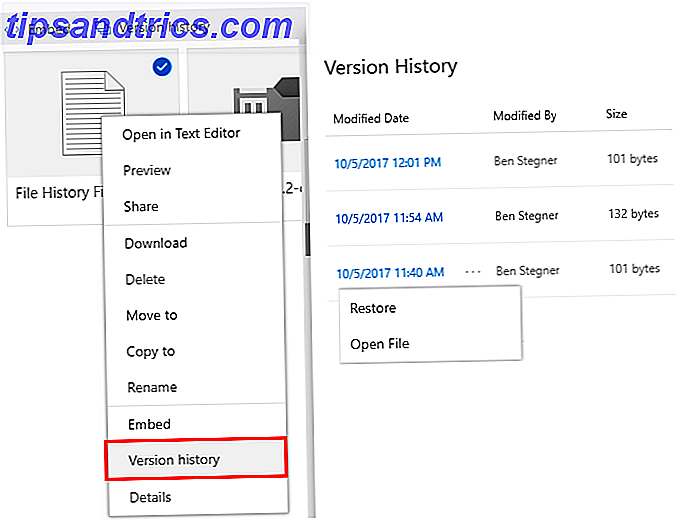
Κάθε φορά που κάνετε μια αλλαγή σε ένα αρχείο που βρίσκεται στο OneDrive και το αποθηκεύσετε, η πιο πρόσφατη έκδοση μεταφορτώνεται στο OneDrive. Ωστόσο, μπορείτε να βρείτε όλες τις παλιές εκδόσεις σε αυτήν τη λίστα Ιστορικό εκδόσεων .
Κάθε καταχώρηση περιλαμβάνει μια ημερομηνία και ώρα τροποποίησης, το όνομα του ατόμου που έκανε την αλλαγή και το μέγεθος του αρχείου. Για να προβάλετε μια παλαιότερη έκδοση, κάντε κλικ στις τρεις τελείες που εμφανίζονται (ή κάντε δεξί κλικ στην καταχώρηση) και επιλέξτε Άνοιγμα αρχείου .
Το OneDrive θα σας αφήσει στη συνέχεια να κατεβάσετε το αρχείο στον υπολογιστή σας για έλεγχο. Για να αντικαταστήσετε την τρέχουσα έκδοση με μια παλαιότερη έκδοση, επιλέξτε Επαναφορά . Αυτό θα προσθέσει μια νέα καταχώρηση στην κορυφή της λίστας, ώστε να μην χάσετε την τρέχουσα έκδοση.

Εάν χρησιμοποιείτε αυτήν τη λειτουργία για την προσωπική σας εφαρμογή OneDrive, θα δείτε μόνο τις δικές σας αλλαγές. Αλλά αυτό είναι επίσης χρήσιμο αν μοιράζεστε ένα αρχείο στο OneDrive μεταξύ πολλών ανθρώπων. Εάν κάποιος κάνει μια ανεπιθύμητη ή τυχαία αλλαγή, μπορείτε εύκολα να το αντιστρέψετε.
Ως μέρος μιας πλήρους λύσης αντιγράφων ασφαλείας
Το χαρακτηριστικό Ιστορικό αρχείων του OneDrive είναι πραγματικά τόσο απλό. Όσο θυμάστε να διατηρείτε τα αρχεία σας στο χώρο αποθήκευσης σύννεφου, θα έχετε αυτό το επίπεδο προστασίας από τυχαίες ή ανεπιθύμητες αλλαγές.
Αλλά είναι σημαντικό να σημειωθεί ότι αυτό το χαρακτηριστικό από μόνο του δεν είναι μια επαρκής backup λύση Πράγματα που πρέπει να γνωρίζετε για πλεονασμό και αντιγράφων ασφαλείας Πράγματα που πρέπει να ξέρετε για πλεονασμό και αντιγράφων ασφαλείας Η πλεονασμός συγχέεται συχνά με τα αντίγραφα ασφαλείας. Πράγματι, οι έννοιες είναι σχετικά παρόμοιες, αν και με κάποιες σημαντικές διαφορές. Διαβάστε περισσότερα . Για ένα, το OneDrive περιέχει μόνο προηγούμενες εκδόσεις αρχείων για 30 ημέρες. Αυτό είναι εξαιρετικό για τη λήψη γρήγορων λαθών, αλλά θα μπορούσε να οδηγήσει σε χαμένες πληροφορίες σε χειρότερη περίπτωση. Αν δεν συνειδητοποιήσετε ότι κάνατε μια εσφαλμένη αλλαγή σε ένα αρχείο μέχρι να είναι πολύ αργά, το OneDrive δεν μπορεί να σας βοηθήσει να το αντιστρέψετε.
Επιπλέον, η αποθήκευση νέφους δεν είναι ένα πραγματικό αντίγραφο ασφαλείας. Υπηρεσίες όπως τα αρχεία συγχρονισμού OneDrive που τοποθετείτε σε αυτά σε όλες τις συσκευές σας. Έτσι, αν διαγράψετε ένα αρχείο στο OneDrive από την επιφάνεια εργασίας σας, θα διαγραφεί παντού. Το OneDrive διαθέτει ένα δοχείο ανακύκλωσης, αλλά διαγράφει αυτόματα τα αρχεία στον κάδο μετά από 30 ημέρες.
Μια κατάλληλη λύση δημιουργίας αντιγράφων ασφαλείας δεν έχει κανένα από αυτά τα ζητήματα. Είτε χρησιμοποιείτε τα ενσωματωμένα εργαλεία δημιουργίας αντιγράφων ασφαλείας των Windows 10 Ο τελευταίος οδηγός δημιουργίας αντιγράφων ασφαλείας των Windows 10 Ο τελευταίος οδηγός δημιουργίας αντιγράφων ασφαλείας των Windows 10 Συνοψίσαμε όλες τις επιλογές δημιουργίας αντιγράφων ασφαλείας, επαναφοράς, ανάκτησης και επιδιόρθωσης που μπορούμε να βρούμε στα Windows 10. Χρησιμοποιήστε τις απλές συμβουλές και ποτέ δεν απελπίζεστε για χαμένα δεδομένα και πάλι! Διαβάστε περισσότερα ή επιλέξτε λύση αντιγράφων ασφαλείας τρίτου μέρους Το Best Backup Software for Windows Το Best Backup Software για Windows Τα δεδομένα σας είναι εύθραυστα - χρειάζεται μόνο ένα μικρό ατύχημα για να χάσετε τα πάντα. Όσο περισσότερα αντίγραφα δημιουργείτε, τόσο καλύτερα. Εδώ παρουσιάζουμε το καλύτερο δωρεάν λογισμικό δημιουργίας αντιγράφων ασφαλείας για τα Windows. Διαβάστε περισσότερα, η δημιουργία αντιγράφων ασφαλείας με αυτά τα εργαλεία είναι ουσιαστικά διαφορετική από τη χρήση του OneDrive. Στη συνέχεια δημιουργούν αντίγραφα ασφαλείας για νέα αρχεία σε μια εξωτερική μονάδα δίσκου ή το σύννεφο και τα διατηρούν εκεί για πάντα .
Εάν δημιουργήσετε αντίγραφα ασφαλείας ορισμένων εικόνων στο Backblaze, διαγράψτε τα από τον υπολογιστή σας και θέλετε να τα δείτε μερικά χρόνια αργότερα, το μόνο που έχετε να κάνετε είναι να τα επαναφέρετε. Δεν υπάρχει χρονικό όριο και δεν χρειάζεται να ανησυχείτε για τυχαίες αλλαγές που καταστρέφουν το πρωτότυπο αρχείο σας.
Στην ιδανική περίπτωση, θα πρέπει να φυλάσσετε τα αρχεία σας σε διάφορες τοποθεσίες. Χρήση του OneDrive για τα πιο σημαντικά αρχεία σας Τρόπος δημιουργίας αντιγράφων ασφαλείας του υπολογιστή Windows στο Cloud Τρόπος δημιουργίας αντιγράφων ασφαλείας του υπολογιστή σας με Windows στο Cloud Το Storage Cloud είναι βολικό για την δημιουργία αντιγράφων ασφαλείας δεδομένων. Αλλά θα πρέπει να χρησιμοποιείτε το Dropbox, το Google Drive, το OneDrive ή το Crash Plan; Θα σας βοηθήσουμε να αποφασίσετε. Διαβάστε περισσότερα ενώ ταυτόχρονα δημιουργείτε αντίγραφα ασφαλείας σε μια εξωτερική μονάδα δίσκου ή μια υπηρεσία backup cloud CrashPlan for Home Shuts Down: Τι τώρα για Online Backup δεδομένων; CrashPlan για το σπίτι τερματίζεται: Τι τώρα για Online Backup δεδομένων; Το CrashPlan είναι ένας δημοφιλής παροχέας backup που βασίζεται σε σύννεφο. Η πρόσφατη ανακοίνωσή τους για το κλείσιμο του Home solution έχει αφήσει τους χρήστες στο κρύο. Αλλά εδώ μπορείτε να κάνετε ό, τι θέλετε να διαφυλάξετε τα δεδομένα σας. Διαβάστε περισσότερα είναι μια μεγάλη ιδέα. Με αυτόν τον τρόπο, εξακολουθείτε να εκμεταλλευτείτε τις λειτουργίες ταχύτητας και ιστορικό αρχείων του OneDrive. Αλλά έχετε το κύριο αντίγραφο ασφαλείας σε περίπτωση πλήρους απώλειας δεδομένων.
Ιστορικό αρχείων των Windows 10
Ένα τελευταίο σημαντικό σημείο είναι ότι τα Windows 10 έχουν τη δική τους δυνατότητα File History. Παρόμοιο με το νέο εργαλείο της OneDrive, αυτό σας επιτρέπει να δημιουργείτε αντίγραφα ασφαλείας των προηγούμενων εκδόσεων των αρχείων σας σε μια άλλη μονάδα δίσκου και να τα επαναφέρετε σε περίπτωση προβλήματος. Για να το χρησιμοποιήσετε, ανοίξτε την εφαρμογή " Ρυθμίσεις " και, στη συνέχεια, μεταβείτε στην επιλογή Ενημέρωση και ασφάλεια> Δημιουργία αντιγράφων ασφαλείας .
Ενεργοποιήστε το ρυθμιστικό αυτόματης δημιουργίας αντιγράφων ασφαλείας των αρχείων μου . Μπορείτε να κάνετε κλικ στην επιλογή Περισσότερες επιλογές για να αλλάξετε πόσο συχνά τα αντίγραφα ασφαλείας των Windows δημιουργούν αντίγραφα ασφαλείας των αρχείων σας, πόσο χρόνο διατηρεί αντίγραφα ασφαλείας και ποιοι φάκελοι συμπεριλαμβάνονται στο αντίγραφο ασφαλείας.
Σημειώστε ότι πρέπει να έχετε μια δευτερεύουσα μονάδα για να το χρησιμοποιήσετε, έτσι μπορείτε να θελήσετε να αγοράσετε έναν εξωτερικό σκληρό δίσκο 7 Πράγματα που πρέπει να γνωρίζετε κατά την αγορά μιας μονάδας δεδομένων για αντιγράφων ασφαλείας 7 Πράγματα που πρέπει να γνωρίζετε κατά την αγορά μιας μονάδας δεδομένων για αντίγραφα ασφαλείας Σκεφτείτε για την αγορά ενός δίσκου δεδομένων για την αποθήκευση των αντιγράφων αρχείων; Εδώ είναι τι πρέπει να ξέρετε εάν θέλετε να λάβετε τεκμηριωμένη απόφαση. Διαβάστε περισσότερα εάν δεν έχετε ήδη ένα. Είναι μια δαπάνη, αλλά θα πληρώσει για τον εαυτό της σε μια στιγμή που ο σκληρός σας δίσκος πεθαίνει.
Το ιστορικό αρχείων Σώστε το μπέϊκον σας;
Τώρα γνωρίζετε αυτό το χρήσιμο και σωστικό χαρακτηριστικό του OneDrive. Είναι ένας πολύ καλός λόγος να διατηρήσετε μερικά από τα πιο σημαντικά αρχεία σας στο OneDrive και μπορεί να σας εξοικονομήσει χρόνο χάθηκε χρόνο. Απλά γνωρίζετε ότι χρησιμοποιείται καλύτερα ως ένα μέρος μιας πλήρους λύσης δημιουργίας αντιγράφων ασφαλείας και μην το υπολογίζετε μόνο.
Αποτυχία να δημιουργήσετε αντίγραφα ασφαλείας είναι μόνο ένα από τα πολλά λάθη συντήρησης των Windows που δεν πρέπει ποτέ να κάνετε 7 λάθη συντήρησης των Windows δεν πρέπει ποτέ να κάνετε 7 λάθη συντήρησης των Windows δεν πρέπει ποτέ να κάνετε Εάν θέλετε να κρατήσετε τα Windows Windows λειτουργεί ομαλά, λάθη. Θα μπορούσαν να συντομεύσουν τη διάρκεια ζωής του υπολογιστή σας και να κάνουν την εμπειρία σας απογοητευτική. Διαβάστε περισσότερα - ελέγξτε αυτές για περισσότερες πληροφορίες.
Έχετε χρησιμοποιήσει ποτέ Ιστορικό Αρχείων για να βγείτε από μια μαρμελάδα; Παρακαλώ μοιραστείτε τις ιστορίες φρίκης με τις απώλειες δεδομένων μαζί μας στην ενότητα σχολίων!